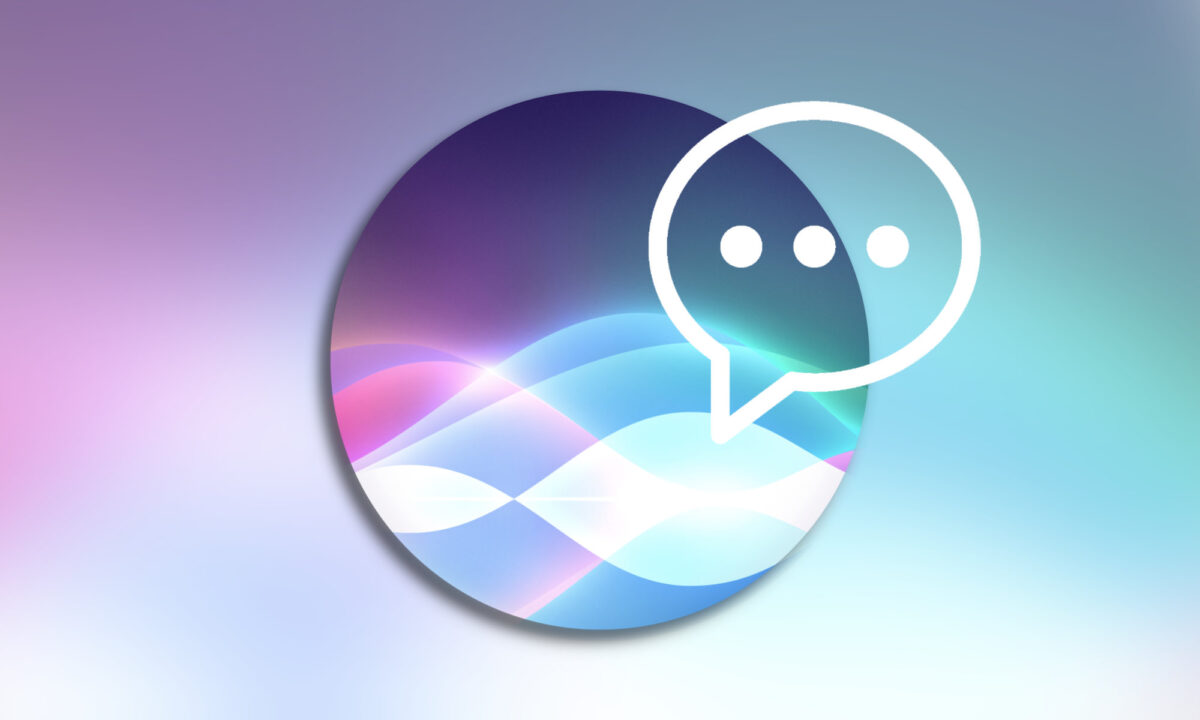Siri pronuncia excelentemente casi cualquier nombre. A la hora de hablar de apellidos, pero, o de nombres un poco especiales, puede parecer que nuestro asistente favorito está entrenando su habilidad con los trabalenguas. Cierto es que se trata de errores más divertidos y curiosos que otra cosa, pero errores que podemos evitar, al fin y al cabo.
Igual que el de saber qué podemos hacer cuando Siri no nos responde, este es un recurso interesante para evitar que seamos nosotros los que tengamos que adaptarnos a la forma de Siri de pronunciar algunos nombres concretos de nuestra agenda y que sea él quien aprenda a pronunciarlos correctamente. Una pequeña ayudita para facilitarle el trabajo ya que, afortunadamente, Siri aprende muy rápido.
La clave está en la información de nuestros contactos
Cuando guardamos los datos de contacto de alguien, la app Contactos de nuestro iPhone, iPad o Mac nos ofrece varios campos de información que podemos rellenar. Además del nombre, los apellidos y la empresa encontramos espacio para teléfonos, correos, direcciones y… mucho más, la verdad. Están ocultos de forma predeterminada, pero podemos añadir bastante más información a nuestros contactos.
La que nos interesa en esta ocasión, es la pronunciación de un nombre o un apellido. Atención a no confundirlo con el apartado de fonética, donde deberíamos utilizar los símbolos y caracteres propios de esta rama de la lingüística. En el apartado de pronunciación podemos escribir “tal como suena”, lo que es más simple en la mayoría de casos.
Gracias a ello, podemos instruir a Siri para que pronuncie correctamente cualquier nombre, por enrevesado que sea. Los pasos para conseguirlo son así de simples:
- Abrimos la app Contactos en nuestro iPhone o iPad.
- Abrimos el contacto que nos interese.
- Tocamos el botón de Editar.
- Bajo la sección Notas pulsamos en Añadir campo.
- Seleccionamos Nombre (pronunciación) o Apellidos (pronunciación) según necesitemos.
- Escribimos el nombre y/o los apellidos exactamente tal como suenan.
- Pulsamos OK.
Tras guardar la información ya podemos pedirle a Siri algo de información de este contacto para comprobar que, en efecto, el asistente pronuncia mucho mejor el nombre. De no ser así, siempre podemos hacer alguna modificación ligera al campo que acabamos de ver, quizá doblando alguna letra o cambiándola.
Está claro que esta es una información que, en general, ni será necesaria ni tendremos que introducir manualmente, pero para aquellos casos en los que Siri necesita una ayuda extra, es útil saber dónde dársela. En este caso, de forma similar a lo que ocurre a la hora de contestar y colgar una llamada mediante Siri en nuestro iPhone, es tan fácil como complementar un poco más la información de nuestros contactos.